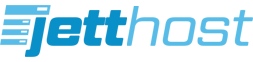Este tutorial asume que usted ya tiene su cuenta de correo creada en su cPanel.
Para configurar su cuenta de correo en Outlook 2010 debe seguir los siguientes pasos:
PASO 1: agregue manualmente una cuenta de correo electrónico
Haga clic en la pestaña Archivo.
En Información de cuenta, haga clic en Agregar cuenta.
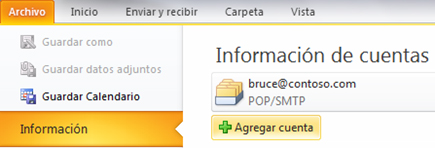
Haga clic en Configurar manualmente las opciones del servidor o tipos de servidores adicionales y, a continuación, en Siguiente. Aparecerá el cuadro de diálogo Elegir servicio.
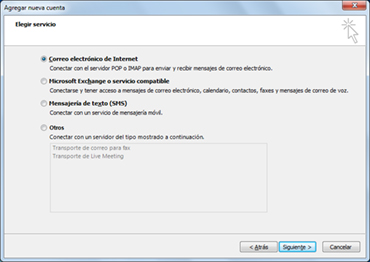
Seleccione la siguiente opción:
Configurar manualmente una cuenta POP3 o IMAP
PASO 2: configure manualmente la cuenta de correo electrónico
Haga clic en Correo electrónico de Internet y luego en Siguiente.
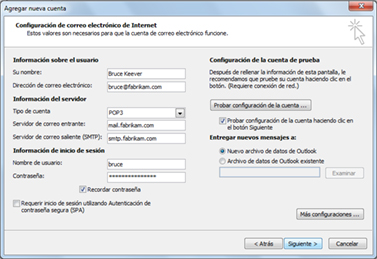
En Información sobre el usuario, haga lo siguiente:
- En el cuadro Su nombre, escriba su nombre de la forma en que desea que aparezca para otras personas.
- En el cuadro Dirección de correo electrónico, escriba la dirección de correo electrónico que previamente fue creada en su cPanel. No olvide incluir el nombre de usuario, el símbolo @ y el nombre de dominio, por ejemplo, pat@contoso.com.
- En los cuadros Contraseña y Vuelva a escribir la contraseña, escriba la contraseña que asignó o que creó previamente en su cPanel.
En Información del servidor, siga este procedimiento:
- En la lista Tipo de cuenta, elija IMAP.
- En el cuadro Servidor de correo entrante, debe escribir mail.sudominio, por ejemplo, mail.contoso.com.
- En el cuadro Servidor de correo saliente (SMTP), debe escribir mail.sudominio, por ejemplo, mail.contoso.com.
En Información de inicio de sesión, siga este procedimiento:
- En el cuadro Nombre de usuario, escriba la dirección de correo electrónico que previamente fue creada en su cPanel. No olvide incluir el nombre de usuario, el símbolo @ y el nombre de dominio, por ejemplo, pat@contoso.com.
- En el cuadro Contraseña, escriba la contraseña que le asigno a esa cuenta de correo en su cPanel. Active la casilla Recordar contraseña
Haga clic en Más configuraciones, una vez dentro siga este procedimento:
Autenticación SMTP : En la pestaña Saliente, active la casilla Mi servidor de salida (SMTP) requiere autenticación.
Cifrado IMAP: En la pestaña Avanzadas, en Números de puerto del servidor, en Servidor de entrada (IMAP), para la opción Usar el siguiente tipo de conexión cifrada, haga clic en Ninguna, puerto 143.
Cifrado SMTP: En la pestaña Avanzadas, en Números de puerto del servidor, en Servidor de salida (SMTP), para la opción Usar el siguiente tipo de conexión cifrada, haga clic en Ninguna, puerto 26.
Haga clic en Siguiente y Finalizar.